クイックアンサー:
1. スマートフォンでYouTube動画をダウンロードするための5つの方法を紹介します。
2. YouTube Premium、AndroidのTubeMate、iOSのDocuments、SurFast Video Downloader、およびオンラインのYouTube動画ダウンローダーを使用して、スマートフォンにYouTube動画をダウンロードすることができます。
YouTubeの動画を視聴することは、多くの人々の日常の習慣かもしれません。もし旅行中や屋外で2時間以上過ごす予定なら、携帯電話やタブレットなどのモバイルデバイスに動画をダウンロードすることは、時間を潰す素晴らしい方法です。もし自分の携帯電話でYouTubeの動画をダウンロードする方法がわからない場合でも心配しないでください。当社のブログからそれを行うための5つの方法を発見するために読み続けてください。
YouTubeの動画をモバイルデバイスにダウンロードするには、5つのオプションがあります。
- YouTubeの動画をダウンロードするには、YouTube Premiumに登録してください
- TubeMateを使用してAndroidでYouTubeの動画をダウンロードする
- Documentsアプリを使用してiPhoneにYouTubeの動画を保存する
- SurFast Video Downloaderを使用してiPhoneとAndroidにYouTubeの動画をダウンロードする
- iOSとAndroidでオンラインのYouTubeビデオダウンローダーを使用してYouTubeから動画を取得する
以下の内容で、それぞれ5つの方法を説明します。
目次
パート1. YouTubeプレミアムを使用してYouTube動画をダウンロードする
YouTube Premiumは、YouTubeが提供するサブスクリプションサービスで、ユーザーはYouTubeの動画をオフラインでダウンロードすることができます。ダウンロードした動画は、デバイスが30日ごとにインターネットに接続されている限り、デバイス上で利用できます。インターネット接続が30日間途切れることは稀ですので、YouTube Premiumアカウントがあれば常にダウンロードしたYouTubeの動画にアクセスできます。一つ注意すべき点は、YouTube Premiumを使用してYouTubeの動画をダウンロードする方法は、モバイルデバイス上にYouTubeを単一のビデオファイルとして保存しないということです。そのため、YouTubeアプリからそれらを閲覧することができます。
モバイルデバイスでYouTube Premiumにアップグレードし、YouTubeビデオをダウンロードする方法をご紹介します。
iOSとAndroidでYouTube Premiumにアップグレードする方法
ステップ1. iPhoneまたはiPadでYouTubeを開きます。YouTubeアカウントでサインインしてください。
ステップ2. プロフィールアイコンをタップし、YouTubeプレミアムを入手を選択します。対象の場合、1か月間のトライアルを利用できます。
ステップ3. プラン(個人または家族)を選択し、支払いを完了します。
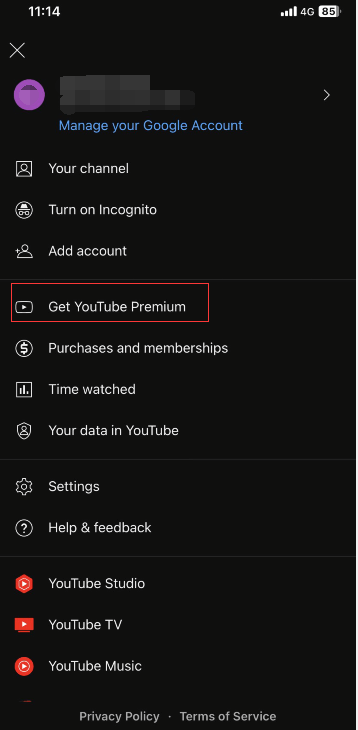
YouTube Premiumの価格は、個人向けには月額$11.99で、ファミリー向けには月額$22.99(5人まで)です。価格は国によってわずかに異なる場合があります。
YouTubeプレミアムを介してYouTube動画をダウンロードする方法
ステップ1. YouTubeアプリを開き、YouTube Premiumに登録しているアカウントでサインインします。
ステップ2. お使いの携帯電話に保存したいYouTubeビデオを見つけます。
ステップ3. ダウンロードを開始するには、ビデオの下にあるダウンロードオプションをタップします。
ステップ4. 動画がダウンロードされたら、YouTube のライブラリ – ダウンロードからそれらを表示することができます。
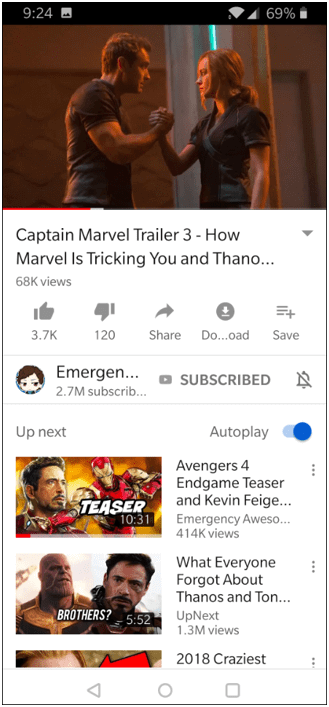
パート2. TubaMateを使用してAndroidでYouTube動画をダウンロードする方法
TubeMateは、Androidユーザー向けのYouTube動画ダウンローダーアプリです。Androidデバイスにインストールすると、TubeMateはAndroid携帯でYouTube動画をMP4やその他の複数の品質や形式でダウンロードするのに役立ちます。
YouTubeの利用規約により、YouTubeの動画をダウンロードすることは禁止されているため、PlayストアでYouTubeの動画をダウンロードするためのアプリは見つけることができません。そのため、TubeMateはインターネットから直接インストールするしかありません。さあ、始めましょう。
ステップ1. 以下のリンクからTubeMateをダウンロードし、Androidデバイスにインストールしてください。デバイスでサードパーティのアプリをインストールするオプションを有効にする必要があります。インストールする前にアプリの信頼性を確認してください。
https://www.androidfreeware.net/amp-tubemate-3.html
ステップ2. TubeMate内でダウンロードしたいYouTubeを検索します。はい、アプリからYouTubeにアクセスすることができます。
ステップ3. 動画ページで表示されるダウンロードボタンをタップし、必要な形式と品質を選択してください。
ステップ4. ダウンロードが完了するまでお待ちください。その後、インターネット接続がなくても、AndroidでダウンロードしたYouTube動画を視聴することができます。
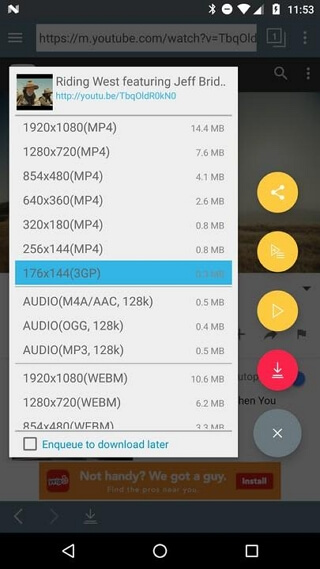
この方法で、YouTubeプレミアムなしでAndroidでYouTube動画をダウンロードすることができます。
パート3. iOSでDocumentsを使用してYouTube動画をダウンロードする方法
Androidの状況よりも悪いのは、App Storeやインターネット上でもTubeMateのようなYouTubeビデオダウンローダーアプリを見つけることができません。ただし、間接的な方法でYouTubeビデオをダウンロードするのに役立つアプリもいくつかあります。Documentsアプリには、インターネットからビデオ、音楽、書籍、文書を保存できる内蔵ブラウザがあります。YouTubeビデオのダウンロードもサポートされています。
残念ながら、このアプリはiPhoneとiPadでのみ利用可能であり、Androidでは利用できません。
ステップ1. App StoreからDocumentsをインストールしてください。
ステップ2. アプリを開き、画面下部の「ブラウザ」をタップして、内蔵ブラウザを開きます。
ステップ3. デフォルトのページはGoogle.comです。オンラインのYouTubeビデオダウンローダーを検索するか、直接開く。
ステップ4. iPhoneに保存したいYouTubeビデオのURLをコピーするためにYouTubeアプリに移動し、Documentsで開いたオンラインYouTubeダウンローダーに貼り付けます。ダウンロードするためにクリックしてください。
ステップ5. プロセスを確認するためにダウンロードアイコンを開きます。すべてのダウンロードと保存されたウェブページはここにリストされます。
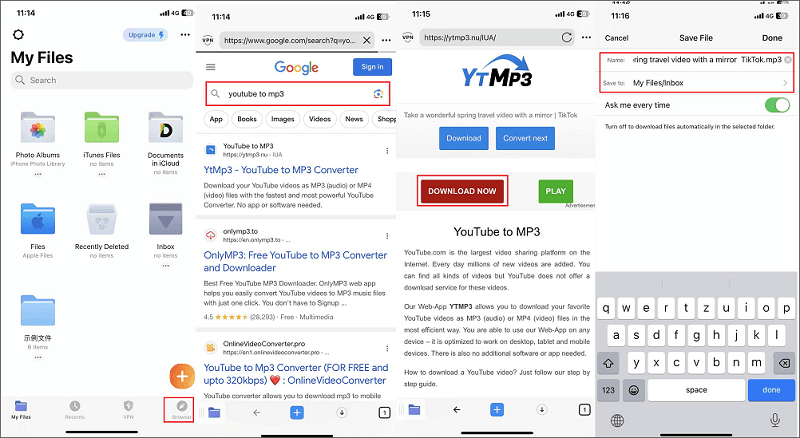
Documentsアプリは、YouTubeの動画をiPhoneのカメラロールにダウンロードするためのニーズにも応えます。単に「My Files」セクションでダウンロードした動画を見つけてください。3点リーダーアイコンをタップし、「写真に保存」を選択してください。
パート4. SurFast Video Downloaderを使用してYouTube動画をダウンロードする方法(AndroidとiOS)
モバイルデバイスにYouTubeの動画をダウンロードすることは、デスクトップのYouTube動画ダウンローダーであるSurFast Video Downloaderでも可能です。このYouTube動画ダウンローダーを使用すると、YouTubeから動画や曲を保存し、USBケーブルを使用してAndroidまたはiPhoneにダウンロードしたYouTube動画を移動することができます。YouTubeの動画をダウンロードするタスクとPCからモバイルデバイスに動画を転送するタスクの2つを完了する必要がありますが、SurFast Video Downloaderはこれを安定かつ効率的に行うことができるため、試してみる価値があります。
SurFast Video Downloaderは高速なビデオとオーディオのダウンロードを提供します。リンクを追加し、フォーマットを選択した後、ダウンロードの完了を待つだけです。広告やリダイレクトはありません。さらに、他の方法で行う必要がある繰り返しの作業からあなたを救うため、一度に何十ものビデオをダウンロードすることもできます。
ステップ1. SurFast Video Downloader をコンピュータにインストールして起動します。WindowsとMacの両方でサポートされています。YouTubeの動画URLをコピーして貼り付けます。

ステップ2. 設定ポップアップで、ダウンロードするビデオの形式と品質を選択し、ダウンロードパスをカスタマイズして、再度ダウンロードをクリックします。デフォルトのダウンロード設定を行っている場合は、ダウンロードが自動的に開始されます。

ステップ3. ボタンをクリックすると、ダウンロードが開始されます。ダウンロードの進行状況を確認し、完了したダウンロードを閲覧することができます。

パート5. オンラインYouTubeダウンローダーを使用してYouTube動画をダウンロードする方法(iOSおよびAndroid)
オンラインのYouTubeダウンローダーを使用することは、AndroidとiPhoneの両方に適用できる別の方法です。モバイルデバイスの任意のブラウザを介してオンラインのYouTubeビデオダウンローダーにアクセスし、Androidの携帯電話にYouTubeのビデオをダウンロードするか、iPhoneにダウンロードすることができます。この方法は、ReaddleのDocumentsを使用する方法と似ています。違いは、アプリは必要ありませんが、プロセス中に広告が表示される可能性が高いことです。
詳細な手順については、以下をご確認ください。オンラインで利用可能な多くのYouTubeビデオダウンローダーがあります。2つをリストアップしていますので、選択してください。
ssyoutube: https://ssyoutube.com/en87/youtube-video-downloader
saveform.net: https://en.savefrom.net/1-youtube-video-downloader-484/
ステップ1. 携帯電話のブラウザを開きます。YouTubeのビデオダウンローダーを探すか、私たちが言及した2つのいずれかを開きます。
ステップ2. 保存したいYouTubeビデオのURLをオンラインダウンローダーにコピー&ペーストしてください。ダウンロードボタンをクリックしてください。
ステップ3. 動画の形式と品質を選択し、再度ダウンロードボタンをクリックしてください。
ステップ4.広告ウィンドウが表示された場合は、新しいウィンドウを閉じます。ポップアップウィンドウで「ダウンロード」をタップしてYouTubeのビデオファイルを保存します。ダウンロードが完了したら、ブラウザのダウンロードフォルダで確認できます。
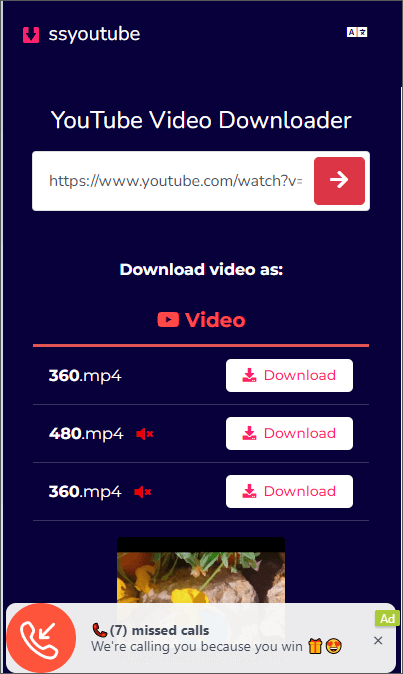
それだけです。これは、アプリをインストールせずにiPhoneやAndroidでYouTubeの動画を保存しようとする無料の方法です。推奨されたツールが機能しない場合は、別のツールに切り替えることができます。
重要なポイント
YouTubeの動画を携帯電話にダウンロードする方法について、5つの方法をお見せしたいと思います。
すべての方法は簡単に試すことができます。より良いユーザーエクスペリエンスと高速なダウンロードを望む場合は、YouTube Premiumに登録してSurFast Video Downloaderを試してみることができます。一方、無料でYouTube動画をダウンロードしたい場合は、オンラインのYouTube動画ダウンローダーまたはAndroidユーザーの場合はTubeMateを試すことができます。iPhoneユーザーでDocumentsアプリを持っている場合は、アプリのビデオダウンロード機能を利用してください。
スマートフォンでYouTube動画をダウンロードする方法に関するFAQ
1. 自分のYouTube動画を携帯でダウンロードする方法は?
はい、YouTubeアプリまたはYouTube Studioアプリを使用して、YouTubeにアップロードした動画をダウンロードすることができます。YouTubeアプリを開き、ライブラリ> 自分の動画 > 動画、ショート動画、またはライブ を選択し、3点リーダーアイコンをタップし、デバイスに保存 をタップして、自分の動画をYouTubeからダウンロードできます。YouTube Studioでも同じ手順です。
2. YouTube PremiumではMP4形式で動画をダウンロードできますか?
いいえ。YouTube Premiumアカウントでダウンロードした動画は、MP4などの一般的なビデオ形式ではありません。ダウンロードした動画は、ファイルまたはファイルマネージャーアプリで1つのファイルとして見つけることができます。ダウンロードした動画は、YouTubeアプリでのみ再生できます。
3. YouTube動画を永久にダウンロードする方法は?
YouTubeの動画を永久にダウンロードしたい場合は、ブログで提供している4つの方法を試すことができます。また、YouTube Premiumのサブスクリプションを利用することもできます。
著者について
関連記事
-
4KでYouTube動画をダウンロード:今すぐ取得するにはクリックしてください
4KでYouTubeの動画をコンピューターやモバイルデバイスからダウンロードする方法を学ぶために、このガイドをチェックしてください。そうすれば、動画を自由に楽しむことができます。
Myra Xian 更新日 -
YouTubeをMKVに変換する3つの簡単な方法
YouTubeをMKVに変換する確かな方法をチェックし、そしてその中からいずれかを使って簡単にYouTube動画をMKV形式でダウンロードしてください。
Myra Xian 更新日 -
YouTubeからUSBへビデオをダウンロードする
YouTubeをUSBに直接ダウンロードする詳細を確認してください。また、以下の方法を使用して、YouTubeから他のデバイスにビデオをダウンロードすることもできます。
Myra Xian 更新日

